您尝试在 Windows 10 中运行程序,但收到资源管理器“类未注册”错误。不用担心。这是一个相当常见的错误。这通常是由链接到“explorer.exe”的损坏文件引起的。然而,它也可能是由硬盘驱动器故障引起的,尽管这种情况不太常见。
在本文中,我们准备了几种解决方案来帮助您修复资源管理器类未注册错误。
重新启动 Windows 资源管理器
这是最简单的解决方案,根据我们的经验,它也是最有可能修复错误的解决方案。我们将正确使用任务管理器重新启动 Windows 资源管理器 。
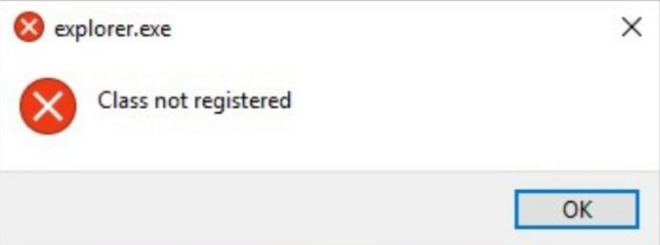
1.按 Ctrl +Shift +Esc 打开任务管理器。
2.在“应用程序”下找到“Windows 资源管理器”。

3.选择它,右键单击它,然后从菜单中选择重新启动 。
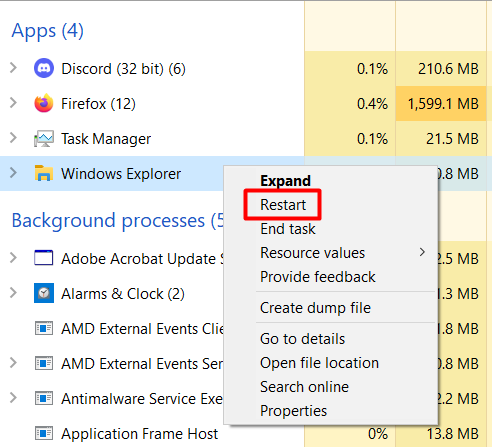
Windows 资源管理器将重置其配置,并且“explorer.exe”错误应该停止弹出。
运行系统文件检查器
此工具用于检查损坏或丢失的系统文件。资源管理器类未注册错误通常是由系统文件错误引起的,因此您应该使用 SFC 诊断您的系统 。
1.在 Windows 搜索框中键入 cmd ,然后以管理员身份打开命令提示符。
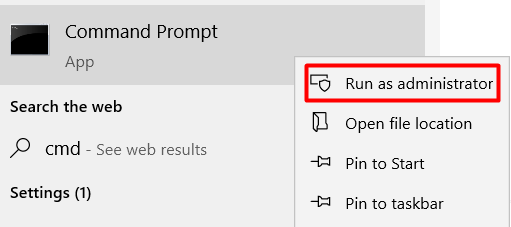
2.输入sfc /scannow 并按Enter 。这将执行完整的系统扫描。做记录;该过程可能需要一些时间才能完成。
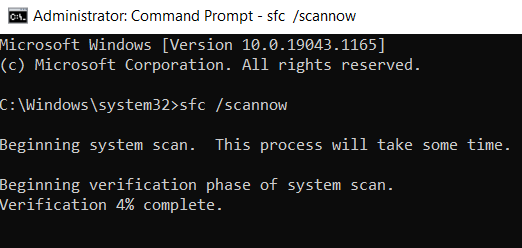
3.如果未发现错误,则您的系统文件很可能不是错误背后的罪魁祸首,因此请继续执行下一个解决方案。
4.如果发现错误,请键入以下命令:DISM /Online / Cleanup-Image /RestoreHealth 。损坏的文件将恢复到原来的Windows系统文件。
重新启动 ETW 收集器服务
是否仅在使用 Internet Explorer 或 Edge 时才会出现资源管理器类未注册错误?如果是,您应该重新启动 ETW 收集器服务。
1.在 Windows 搜索框中键入运行 以打开“运行”对话框窗口。或者,按 Windows 键 + R。.
2.输入services.msc 。这将为您提供服务列表。
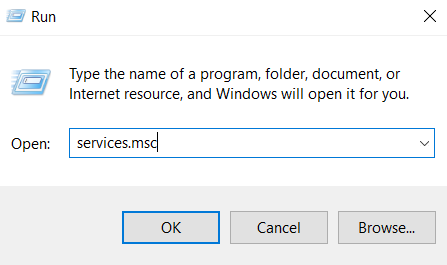
3.找到 Internet Explorer ETW Collector Service,然后右键单击它并选择启动 。
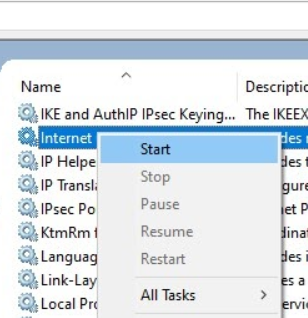
4.按照之前执行的相同步骤重新启动 Windows 资源管理器。
更改默认图像查看器
如果您在打开 jpeg 图像文件时遇到资源管理器类未注册错误,则应将默认图像查看程序更改为 Windows 照片查看器。
1.右键单击任何图像文件,扩展打开方式 ,然后从菜单中选择选择其他应用 。

2.从列表中选择 Windows 照片查看器应用,并确保选中始终使用此应用 框。

重置默认应用
如果在打开 jpeg 文件或其他文件类型时出现错误,您应该重置所有默认应用程序。您的计算机将重置所有默认应用设置,但之后您可以对其进行自定义。
1.打开 Windows“开始”菜单并启动设置 应用程序。
2.点击应用 。
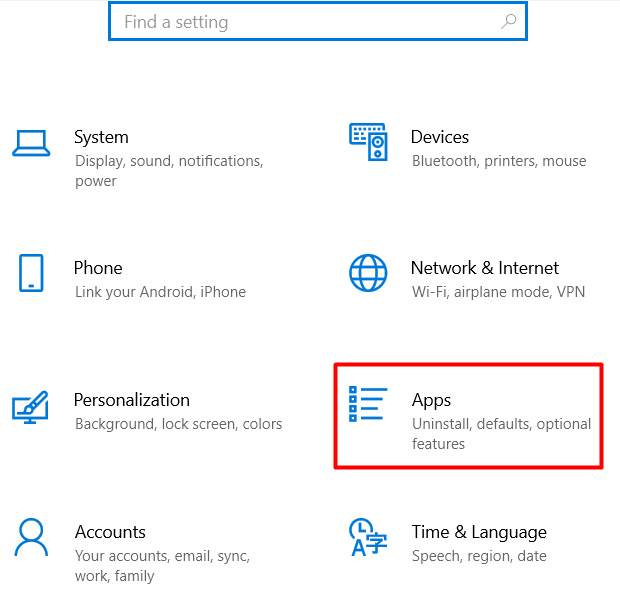
3.在左侧面板中,点击默认应用 ,然后按重置 按钮。

重新注册ExplorerFrame.dll
如果 Internet Explorer 不断崩溃并出现“资源管理器类未注册”错误,请尝试调整资源管理器框架 DLL 文件。
1.以管理员身份打开命令提示符。
2.键入以下命令行:regsvr32 ExplorerFrame.dll 重新注册 DLL 文件。
使用 Internet Explorer 查看错误是否仍然存在。
检查您的硬盘
有故障的硬盘有时会导致 Windows 上的资源管理器类未注册错误。它很少是罪魁祸首,但如果到目前为止所有解决方案都不起作用,则值得调查。
以管理员身份打开命令提示符 工具并运行以下命令:
chkdsk
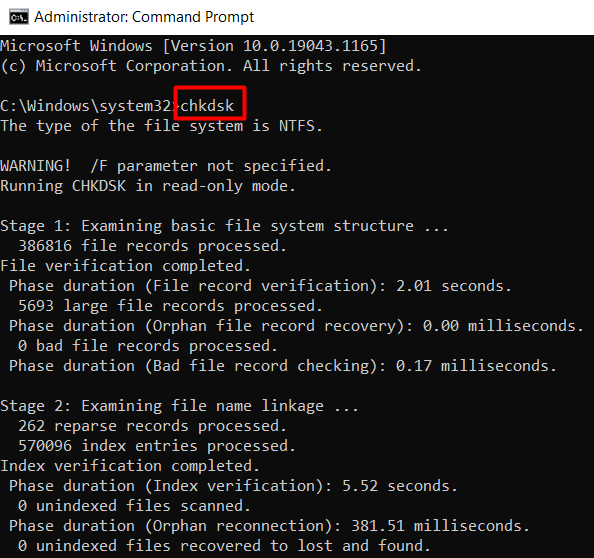
借助其他工具,使用我们的检查您的硬盘驱动器是否有错误 详细指南。如果您有备用硬盘,也应该用它来替换,以快速查看是否是旧驱动器导致了错误。.
系统还原
如果到目前为止没有任何效果,则需要将 Windows 还原到上一个还原点。在开始之前,请备份所有数据。
1.在 Windows 搜索框中键入“恢复”并打开第一个结果。
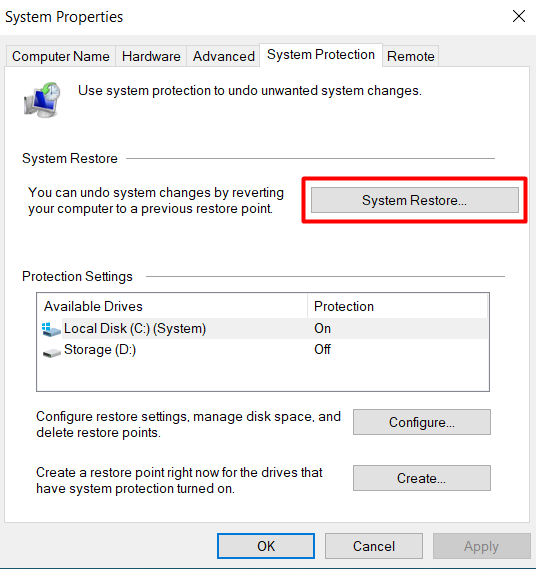
2.在“系统保护”面板中,选择系统还原 按钮。这将打开一个新窗口,其中包含您保存的所有还原点。
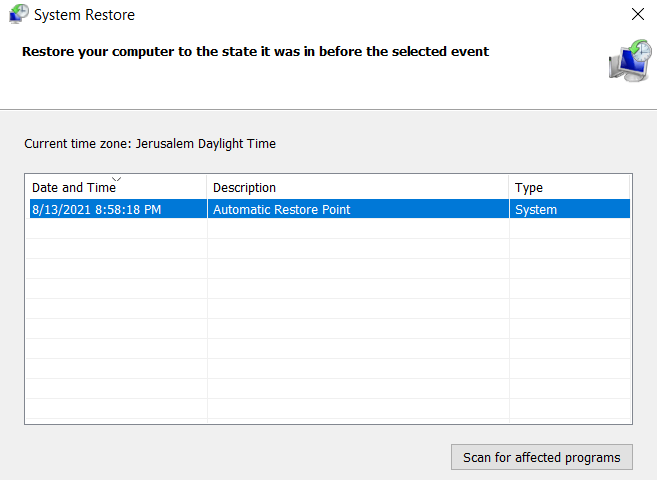
3.选择还原点,然后选择下一步 按钮完成系统还原过程。
如果您没有任何可用的还原点,则必须重新安装Windows 。
哪种解决方案解决了您的资源管理器类未注册错误?请在下面的评论中告诉我们。
.